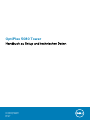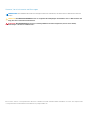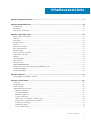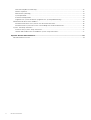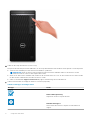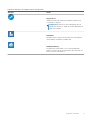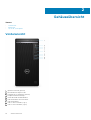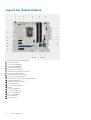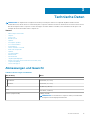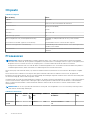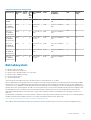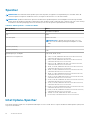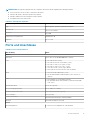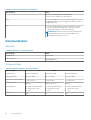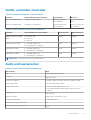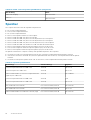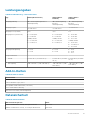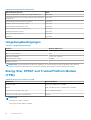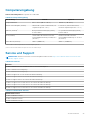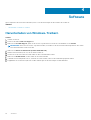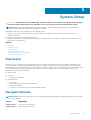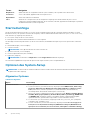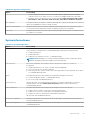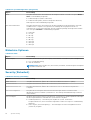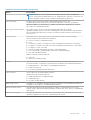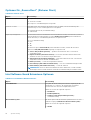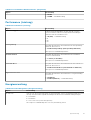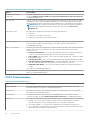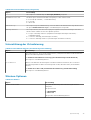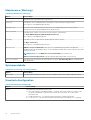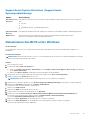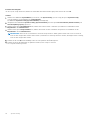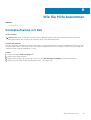OptiPlex 5080 Tower
Handbuch zu Setup und technischen Daten
Vorschriftenmodell: D29M
Vorschriftentyp: D29M001
May 2020
Rev. A00

Hinweise, Vorsichtshinweise und Warnungen
ANMERKUNG: Eine ANMERKUNG macht auf wichtige Informationen aufmerksam, mit denen Sie Ihr Produkt besser einsetzen
können.
VORSICHT: Ein VORSICHTSHINWEIS warnt vor möglichen Beschädigungen der Hardware oder vor Datenverlust und
zeigt, wie diese vermieden werden können.
WARNUNG: Mit WARNUNG wird auf eine potenziell gefährliche Situation hingewiesen, die zu Sachschäden,
Verletzungen oder zum Tod führen kann.
© 2020 Dell Inc. oder ihre Tochtergesellschaften. Alle Rechte vorbehalten. Dell, EMC und andere Marken sind Marken von Dell Inc. oder entsprechenden
Tochtergesellschaften. Andere Marken können Marken ihrer jeweiligen Inhaber sein.

Kapitel 1: Computer einrichten......................................................................................................... 5
Kapitel 2: Gehäuseübersicht........................................................................................................... 10
Vorderansicht....................................................................................................................................................................... 10
Rückansicht........................................................................................................................................................................... 11
Layout der Systemplatine....................................................................................................................................................12
Kapitel 3: Technische Daten........................................................................................................... 13
Abmessungen und Gewicht................................................................................................................................................ 13
Chipsatz.................................................................................................................................................................................14
Prozessoren.......................................................................................................................................................................... 14
Betriebssystem.....................................................................................................................................................................15
Speicher.................................................................................................................................................................................16
Intel Optane-Speicher..........................................................................................................................................................16
Ports und Anschlüsse...........................................................................................................................................................17
Kommunikation.....................................................................................................................................................................18
Grafik- und Video-Controller.............................................................................................................................................. 19
Audio und Lautsprecher...................................................................................................................................................... 19
Speicher................................................................................................................................................................................20
Leistungsangaben................................................................................................................................................................ 21
Add-In-Karten.......................................................................................................................................................................21
Datensicherheit.....................................................................................................................................................................21
Umgebungsbedingungen....................................................................................................................................................22
Energy Star, EPEAT und Trusted Platform Module (TPM)...........................................................................................22
Computerumgebung........................................................................................................................................................... 23
Service und Support........................................................................................................................................................... 23
Kapitel 4: Software....................................................................................................................... 24
Herunterladen von Windows-Treibern..............................................................................................................................24
Kapitel 5: System-Setup................................................................................................................25
Startmenü.............................................................................................................................................................................25
Navigationstasten................................................................................................................................................................25
Startreihenfolge...................................................................................................................................................................26
Optionen des System-Setup..............................................................................................................................................26
Allgemeine Optionen..................................................................................................................................................... 26
Systeminformationen.................................................................................................................................................... 27
Bildschirm Optionen...................................................................................................................................................... 28
Security (Sicherheit)..................................................................................................................................................... 28
Optionen für „Secure Boot“ (Sicherer Start)............................................................................................................ 30
Intel Software Guard Extensions-Optionen............................................................................................................... 30
Performance (Leistung)................................................................................................................................................ 31
Energieverwaltung..........................................................................................................................................................31
POST-Funktionsweise.................................................................................................................................................. 32
Inhaltsverzeichnis
Inhaltsverzeichnis 3

Unterstützung der Virtualisierung................................................................................................................................33
Wireless-Optionen......................................................................................................................................................... 33
Maintenance (Wartung)............................................................................................................................................... 34
Systemprotokolle........................................................................................................................................................... 34
Erweiterte Konfiguration...............................................................................................................................................34
SupportAssist System Resolution (SupportAssist-Systemproblemlösung)...........................................................35
Aktualisieren des BIOS unter Windows............................................................................................................................ 35
Aktualisieren des BIOS auf Systemen mit aktiviertem BitLocker............................................................................36
Aktualisieren des System-BIOS unter Verwendung eines USB-Flashlaufwerks................................................... 36
System- und Setup-Kennwort...........................................................................................................................................37
Zuweisen eines System-Setup-Kennworts................................................................................................................ 37
Löschen oder Ändern eines vorhandenen System-Setup-Kennworts....................................................................37
Kapitel 6: Wie Sie Hilfe bekommen..................................................................................................39
Kontaktaufnahme mit Dell..................................................................................................................................................39
4 Inhaltsverzeichnis

Computer einrichten
Schritte
1. Schließen Sie die Tastatur und die Maus an.
2. Verbinden Sie den Computer über Kabel mit dem Netzwerk oder stellen Sie eine Verbindung mit einem Drahtlosnetzwerk her.
1
Computer einrichten 5

3. Schließen Sie den Bildschirm an.
4. Schließen Sie das Stromkabel an.
6
Computer einrichten

5. Drücken Sie den Netzschalter.
Computer einrichten
7

6. Stellen Sie das Setup des Windows-Systems fertig.
Befolgen Sie die Anweisungen auf dem Bildschirm, um das Setup abzuschließen. Beim Einrichten wird Folgendes von Dell empfohlen:
● Stellen Sie eine Verbindung zu einem Netzwerk für Windows-Updates her.
ANMERKUNG:
Wenn Sie sich mit einem geschützten Drahtlosnetzwerk verbinden: Geben Sie das Kennwort für das
Drahtlosnetzwerk ein, wenn Sie dazu aufgefordert werden.
● Wenn Sie mit dem Internet verbunden sind, melden Sie sich mit einem Microsoft-Konto an oder erstellen Sie eins. Wenn Sie nicht
mit dem Internet verbunden sind, erstellen Sie ein Konto offline.
● Geben Sie im Bildschirm Support and Protection (Support und Sicherung) Ihre Kontaktdaten ein.
7. Suchen und verwenden Sie Dell Apps im Windows-Startmenü (empfohlen).
Tabelle 1. Dell Apps ausfindig machen
Dell Apps Details
Dell Produktregistrierung
Registrieren Sie Ihren Computer bei Dell.
Dell Hilfe und Support
Rufen Sie die Hilfe für Ihren Computer auf und erhalten Sie
Support.
8 Computer einrichten

Tabelle 1. Dell Apps ausfindig machen (fortgesetzt)
Dell Apps Details
SupportAssist
Überprüft proaktiv den Funktionszustand der Hardware und
Software des Computers.
ANMERKUNG: Nehmen Sie eine Verlängerung oder ein
Upgrade der Garantie vor, indem Sie auf das Ablaufdatum in
SupportAssist klicken.
Dell Update
Aktualisiert Ihren Computer mit kritischen Fixes und wichtigen
Gerätetreibern, sobald diese verfügbar sind.
Dell Digital Delivery
Ermöglicht das Herunterladen von Softwareanwendungen,
inklusive Software, die Sie erworben haben, die jedoch nicht auf
Ihrem Computer vorinstalliert ist.
Computer einrichten 9

Gehäuseübersicht
Themen:
• Vorderansicht
• Rückansicht
• Layout der Systemplatine
Vorderansicht
1. Optisches Laufwerk (optional)
2. Netzschalter mit Diagnose-LED
3. Lesegerät für SD 4.0-Karten (optional)
4. Festplatten-Aktivitätsanzeige
5. Universelle Audio-Anschlussbuchse
6. USB 2.0-Anschluss mit PowerShare
7. USB 2.0-Anschluss
8. USB 3.2 Gen 2-Anschluss (Typ C)
9. USB 3.2-Gen 1-Anschluss (Typ A)
2
10 Gehäuseübersicht

Rückansicht
1. Umfunktionierbarer Audioanschluss (Line-out/Line-in)
2. Zwei DisplayPort 1.4-Ports
3. 3. Video-Port (VGA/DP/HDMI 2.0b/USB Typ C mit Alt-Modus) (optional)
4. Vier USB 3.2 Gen 1-Ports (Typ A)
5. Zwei USB 2.0-Ports mit Smart Power On
6. Vier Erweiterungskarten-Steckplätze
7. Netzanschluss-Port
8. Diagnoseanzeige der Stromversorgung
9. Knock-out-Steckplatz (optionaler SMA-Anschluss)
10. Schlitz für Kensington-Sicherheitskabel
11. RJ-45-Port mit 10/100/1000 MBit/s
12. Vorrichtung für Vorhängeschloss
13. Serieller/PS2-Steckplatz
Gehäuseübersicht
11

Layout der Systemplatine
1. Anschluss für Gehäuseeingriffschalter
2. Bildschirmanschluss
3. ATX CPU-Netzanschluss
4. Prozessorlüfteranschluss
5. Speichermodulanschluss
6. Anschluss für Netzschalter
7. Anschluss für Lesegerät für SD-Karten
8. ATX System-Netzanschluss
9. Anschluss für SATA-Stromkabel
10. SATA3- und SATA1-Anschluss
11. Eingriffschalter-Anschluss des Lautsprecherkabels
12. M.2-WLAN-Anschluss
13. SATA0- und SATA2-Anschluss
14. Knopfzellenbatterie
15. M.2-SSD-PCIe-Anschluss
16. Jumper
17. PCIe x4 (Steckplatz 4)
18. PCIe x16 (Steckplatz 3)
19. PCIe x1 (Steckplatz 2)
20. PCIe x1 (Steckplatz 1)
21. Typ-C-Anschluss
22. Prozessorsockel
12
Gehäuseübersicht

Technische Daten
ANMERKUNG: Die angebotenen Konfigurationen können je nach Region variieren. Die folgenden Angaben enthalten nur die
technischen Daten, die laut Gesetz im Lieferumfang Ihres Computers enthalten sein müssen. Wechseln Sie für weitere Informationen
über die Konfiguration Ihres Computers zu Hilfe und Support auf Ihrem Windows-Betriebssystem und wählen Sie die Option zum
Anzeigen der Informationen über Ihren Computer aus.
Themen:
• Abmessungen und Gewicht
• Chipsatz
• Prozessoren
• Betriebssystem
• Speicher
• Intel Optane-Speicher
• Ports und Anschlüsse
• Kommunikation
• Grafik- und Video-Controller
• Audio und Lautsprecher
• Speicher
• Leistungsangaben
• Add-In-Karten
• Datensicherheit
• Umgebungsbedingungen
• Energy Star, EPEAT und Trusted Platform Module (TPM)
• Computerumgebung
• Service und Support
Abmessungen und Gewicht
Tabelle 2. Abmessungen und Gewicht
Beschreibung Werte
Höhe:
Vorderseite
324,30 mm (12,77 Zoll)
Rückseite
324,30 mm (12,77 Zoll)
Breite
154,00 mm (6,06 Zoll)
Tiefe
292,20 mm (11,50 Zoll)
Gewicht (beginnend bei)
5,90 kg (13,01 lb)
ANMERKUNG: Das Gewicht des Computers variiert je nach bestellter
Konfiguration und Fertigungsunterschieden.
3
Technische Daten 13

Chipsatz
Tabelle 3. Chipsatz
Beschreibung Werte
Chipsatz
Intel Q470
Prozessor
Intel Core i3/i5/i7/Pentium der 10. Generation
DRAM-Busbreite
64-Bit (für Einzelkanal)
Flash-EPROM
32 MB
PCIe-Bus
Bis zu Gen 3.0
Nichtflüchtiger Speicher Ja
BIOS-Konfigurations-SPI (Serial Peripheral Interface) 256 Mbps (32 MB) befinden sich auf SPI_FLASH auf dem
Chipsatz
Trusted Platform Module (separates TPM aktiviert) 24 KB befinden sich auf TPM 2.0 auf dem Chipsatz
Firmware-TPM (separates TPM deaktiviert) Standardmäßig ist die Funktion Platform Trust Technologie für das
Betriebssystem sichtbar
NIC-EEPROM LOM-Konfiguration in SPI-Flash-ROM statt in LOM e-Fuse
enthalten
Prozessoren
ANMERKUNG:
Globale Standardprodukte (Global Standard Products, GSP) stellen eine Teilmenge der in Beziehung zueinander
stehenden Dell Produkte dar, die für optimale Verfügbarkeit und synchronisierte Umstellungen weltweit sorgen. Sie ermöglichen, dass
die gleiche Plattform weltweit zum Kauf zur Verfügung steht. So können Kunden die Anzahl der weltweit verwalteten
Konfigurationen reduzieren und somit auch die damit zusammenhängenden Kosten. Unternehmen können hierdurch auch globale IT-
Standards implementieren, indem sie bestimmte Produktkonfigurationen weltweit bereitstellen.
Device Guard (DG) und Credential Guard (CG) sind neue Sicherheitsfunktionen, die derzeit nur unter Windows 10 Enterprise verfügbar
sind.
Device Guard ist eine Kombination aus Enterprise-bezogenen Sicherheitsfunktionen für Hardware und Software, die gemeinsam
konfiguriert ein Gerät derart sperren, dass nur vertrauenswürdige Anwendungen ausgeführt werden können. Wenn eine Anwendung nicht
als vertrauenswürdig gilt, kann sie nicht ausgeführt werden.
Credential Guard verwendet virtualisierungsbasierte Sicherheit, um geheime Schlüssel (Anmeldedaten) zu isolieren, sodass nur privilegierte
Systemsoftware auf diese zugreifen kann. Unbefugter Zugriff auf diese geheimen Schlüssel kann zum Missbrauch von Anmeldedaten
führen. Credential Guard verhindert solchen Missbrauch durch das Schützen der NTLM-Kennwort-Hashes und der Kerberos-Ticket
Granting Tickets.
ANMERKUNG:
Die Prozessoranzahl stellt kein Maß für Leistung dar. Die Verfügbarkeit von Prozessoren kann je nach Region bzw.
Land variieren und unterliegt Änderungen.
Tabelle 4. Prozessoren
Prozessoren Wattleist
ung
Anzahl
Cores
Anza
hl
der
Thre
ads
Geschwindig
keit
Cache Integrierte
Grafikkarte
GSP DG/CG-
fähig
Intel Pentium
G6400
58 W 2 4 4,0 GHz 4 MB Intel UHD-Grafikkarte
610
Nein Ja
14 Technische Daten

Tabelle 4. Prozessoren (fortgesetzt)
Prozessoren Wattleist
ung
Anzahl
Cores
Anza
hl
der
Thre
ads
Geschwindig
keit
Cache Integrierte
Grafikkarte
GSP DG/CG-
fähig
Intel Pentium
G6500
58 W 2 4 4,1 GHz 4 MB Intel UHD-Grafikkarte
610
Nein Ja
Intel Core
i3-10100 der
10. Generation
65 W 4 8 3,6 GHz bis
4,3 GHz
6 MB Intel UHD-Grafikkarte
630
Nein Ja
Intel Core
i3-10300 der
10. Generation
65 W 4 8 3,7 GHz bis 4,4
GHz
8 MB Intel UHD-Grafikkarte
630
Nein Ja
Intel Core
i5-10400 der
10. Generation
65 W 6 12 2,9 GHz bis
4,3 GHz
12 MB Intel UHD-Grafikkarte
630
Nein Ja
Intel Core
i5-10500 der
10. Generation
65 W 6 12 3,1 GHz bis 4,5
GHz
12 MB Intel UHD-Grafikkarte
630
Ja Ja
Intel Core
i5-10600 der
10. Generation
65 W 6 12 3,3 GHz bis 4,8
GHz
12 MB Intel UHD-Grafikkarte
630
Ja Ja
Intel Core
i7-10700 der
10. Generation
65 W 8 16 2,9 GHz bis
4,8 GHz
16 MB Intel UHD-Grafikkarte
630
Ja Ja
Betriebssystem
● Windows 10 Home (64 Bit)
● Windows 10 Professional (64 Bit)
● Windows 10 IoT Enterprise 2019 LTSC (nur OEM)
● Windows 10 Pro Education (64 Bit)
● NeoKylin 7.0 (nur China)
● Ubuntu 18.04 (64 Bit)
Unterstützung kommerzieller Plattformen für Windows 10 N-2 und für die Dauer von 5 Jahren
Alle neu eingeführten kommerziellen Plattformen und später (Latitude, OptiPlex und Precision) sind für die neueste werkseitig installierte
Windows 10-Version (N) (halbjährlicher Kanal) qualifiziert und werden mit dieser ausgeliefert. Außerdem sind sie für die vorherigen zwei
Versionen (N-1, N-2) qualifiziert, werden aber nicht mit diesen ausgeliefert. Diese Geräteplattform wird zum Zeitpunkt der Einführung mit
Windows 10 Version v19H2 ausgeliefert und diese Version bestimmt die N-2-Versionen, die anfänglich für diese Plattform qualifiziert sind.
Für zukünftige Versionen von Windows 10 testet Dell weiterhin die kommerzielle Plattform mit kommenden Windows 10-Versionen
während der Geräteproduktion und für die Dauer von fünf Jahren nach der Produktion, einschließlich Fall- und Spring-Versionen von
Microsoft.
Auf der Website „Dell Windows as a Service (WAAS)“ finden Sie weitere Informationen über die Unterstützung von N-2 und die Windows-
Betriebssystemunterstützung über eine Dauer von 5 Jahren. Die Website finden Sie unter diesem Link:
Plattformen, die für bestimmte Versionen von Windows 10 qualifiziert sind
Diese Website enthält außerdem eine Matrix mit anderen Plattformen, die für bestimmte Versionen von Windows 10 qualifiziert sind.
Technische Daten
15

Speicher
ANMERKUNG: Eine Mehrfach-DIMM-Speicheroption wird empfohlen, um jegliche Leistungsminderung zu vermeiden. Wenn die
Systemkonfiguration integrierte Grafikkarten umfasst, erwägen Sie die Auswahl von 2 oder mehr DIMMs.
ANMERKUNG: Speichermodule müssen paarweise mit identischer Speicherkapazität, Geschwindigkeit und Technologie installiert
werden. Wenn die Speichermodule nicht in identischen Paaren installiert werden, funktioniert der Computer zwar noch, seine Leistung
verschlechtert sich aber geringfügig. Für 64-Bit-Betriebssysteme steht der gesamte Speicherbereich zur Verfügung.
Tabelle 5. Arbeitsspeicher – Technische Daten
Beschreibung Werte
Steckplätze
Vier DIMM-Steckplätze
Typ
DDR4
Geschwindigkeit
2.666/2.933 MHz
ANMERKUNG: In Brasilien unterstützen Intel Core i7/i9-
Prozessoren eine Arbeitsspeichergeschwindigkeit von 2.666
MHz.
Speicher (Maximum)
128 GB
Speicher (Minimum)
4 GB
Speichergröße pro Steckplatz
4 GB, 8 GB, 16 GB, 32 GB
Unterstützte Konfigurationen
● 4 GB, 1 x 4 GB, 2.666 MHz für Intel Core i3/i5-Prozessoren,
2.933 MHz für Intel Core i7-Prozessoren
● 8 GB, 1 x 8 GB, 2.666 MHz für Intel Core i3/i5-Prozessoren,
2.933 MHz für Intel Core i7-Prozessoren
● 8 GB, 2 x 4 GB, 2.666 MHz für Intel Core i3/i5-Prozessoren,
2.933 MHz für Intel Core i7-Prozessoren
● 16 GB, 1 x 16 GB, 2.666 MHz für Intel Core i3/i5-Prozessoren,
2.933 MHz für Intel Core i7-Prozessoren
● 16 GB, 2 x 8 GB, 2.666 MHz für Intel Core i3/i5-Prozessoren,
2.933 MHz für Intel Core i7-Prozessoren
● 16 GB, 4 x 4 GB, 2.666 MHz für Intel Core i3/i5-Prozessoren,
2.933 MHz für Intel Core i7-Prozessoren
● 32 GB, 1 x 32 GB, 2.666 MHz für Intel Core i3/i5-Prozessoren,
2.933 MHz für Intel Core i7-Prozessoren
● 32 GB, 2 x 16 GB, 2.666 MHz für Intel Core i3/i5-Prozessoren,
2.933 MHz für Intel Core i7-Prozessoren
● 32 GB, 4 x 8 GB, 2.666 MHz für Intel Core i3/i5-Prozessoren,
2.933 MHz für Intel Core i7-Prozessoren
● 64 GB, 2 x 32 GB, 2.666 MHz für Intel Core i3/i5-Prozessoren,
2.933 MHz für Intel Core i7-Prozessoren
● 64 GB, 4 x 16 GB, 2.666 MHz für Intel Core i3/i5-Prozessoren,
2.933 MHz für Intel Core i7-Prozessoren
● 128 GB, 4 x 32 GB, 2.666 MHz für Intel Core i3/i5-
Prozessoren, 2.933 MHz für Intel Core i7-Prozessoren
Intel Optane-Speicher
Intel Optane-Speicher fungiert nur als Speicherbeschleuniger. Er ersetzt weder den im Computer installierten Arbeitsspeicher (RAM) noch
sorgt er für zusätzlichen.
16
Technische Daten

ANMERKUNG: Intel Optane-Speicher wird auf Computern unterstützt, die die folgenden Anforderungen erfüllen:
● Intel Core i3/i5/i7-Prozessor der 7.
Generation oder höher
● Windows 10 (64 Bit) oder höher (Anniversary Update)
● Aktuelle Treiberversion für Intel Rapid-Storage-Technik
● Konfiguration des UEFI-Startmodus
Tabelle 6. Intel Optane-Speicher
Beschreibung Werte
Typ
Arbeitsspeicher/Speicher/Speicherbeschleuniger
Schnittstelle
Gen 3 PCIe x4 NVMe
Anschluss
M.2 2280
Unterstützte Konfigurationen
16 GB und 32 GB
Kapazität
Bis zu 32 GB
Ports und Anschlüsse
Tabelle 7. Ports und Anschlüsse
Beschreibung Werte
Extern:
Netzwerk
Ein RJ-45-Port mit 10/100/1000 MBit/s (hinten)
USB
● Ein USB 2.0-Port (vorne)
● Ein USB 2.0-Port mit PowerShare (vorne)
● Ein USB 3.2 Gen 1-Port (Typ A) (vorne)
● Ein USB 3.2 Gen 2-Port (Typ C, vorne)
● Vier USB 3.2 Gen 1-Ports (Typ A, hinten)
● Zwei USB 2.0-Ports mit Smart Power On (hinten)
Audio
● Eine universelle Audiobuchse (vorne)
● Ein umfunktionierbarer Audioanschluss (Line-out/Line-in)
(hinten)
Video
● Zwei DisplayPort 1.4-Anschlüsse (hinten)
● Ein optionaler dritter Videoanschluss (VGA/DP/HDMI 2.0b/
USB-Typ C)
Speicherkartenleser
Ein SD 4.0 (optional)
Stromversorgungsanschluss
DC-In, 4,50 mm x 2,90 mm
Parallele/serielle Schnittstelle Eine serielle Schnittstelle (optional)
PS/2-Anschluss Zwei (optional)
Security (Sicherheit)
Ein Einschub für Kensington-Sicherheitskabel
Antenne Zwei SMA-Anschlüsse (optional)
Intern:
Erweiterungskarten
● Zwei PCIe x1-Steckplätze mit voller Bauhöhe
Technische Daten 17

Tabelle 7. Ports und Anschlüsse (fortgesetzt)
Beschreibung Werte
● Ein PCIe-x16-Steckplatz mit voller Bauhöhe
● Ein PCIe x4-Steckplatz mit voller Bauhöhe
SATA
Drei SATA-Steckplätze für 3,5-Zoll-Festplattenlaufwerk/2,5-Zoll-
Festplattenlaufwerk, ein SATA-Steckplatz für flaches optisches
Festplattenlaufwerk
M.2
● Ein M.2-2230-Steckplatz für WLAN- und Bluetooth-Karte
● Ein M.2-Steckplatz für 2280 PCIe Solid-State-Laufwerk/
Optane oder 2230 PCIe-Solid-State-Laufwerk
ANMERKUNG: Weitere Informationen über die Funktionen
der verschiedenen Arten von M.2-Karten finden Sie im
Knowledge Base-Artikel SLN301626.
Kommunikation
Ethernet
Tabelle 8. Ethernet – Technische Daten
Beschreibung Werte
Modellnummer
Intel i219-LM
Übertragungsrate
10/100/1000 MBit/s
Wireless-Modul
Tabelle 9. Wireless-Modul – Technische Daten
Beschreibung Werte
Modellnummer
Qualcomm QCA61x4a Intel Wi-Fi 6 AX201 Qualcomm QCA9377
Übertragungsrate
Bis zu 867 Mbit/s Bis zu 2,4 Gbps Bis zu 867 Mbit/s
Unterstützte Frequenzbänder
2,4 GHz/5 GHz 2,4 GHz/5 GHz 2,4 GHz/5 GHz
WLAN-Standards
802.11ac 802.11ax (Wi-Fi 6) 802.11ac
Verschlüsselung
● 64-Bit- und 128-Bit-WEP
● 128-Bit-AES-CCMP
● TKIP
● 64-Bit- und 128-Bit-WEP
● 128-Bit-AES-CCMP
● TKIP
● 64-Bit- und 128-Bit-WEP
● 128-Bit-AES-CCMP
● TKIP
Bluetooth
5.0 5.1 5.0
18 Technische Daten

Grafik- und Video-Controller
Tabelle 10. Integrierte Grafikkarte - Technische Daten
Controller Unterstützung für externe Anzeigen Speichergröße Prozessor
Intel UHD-Grafikkarte 610 2 DisplayPort 1.4-Anschlüsse Gemeinsam genutzter
Systemspeicher
Intel Celeron/Pentium
Gold
Intel UHD-Grafikkarte 630 2 DisplayPort 1.4-Anschlüsse Gemeinsam genutzter
Systemspeicher
Intel Core i3/i5/i7 der
10. Generation
Tabelle 11. Technische Daten zu separaten Grafikkarten
Controller Unterstützung für externe Anzeigen Speichergröße Arbeitsspeicherty
p
NVIDIA GeForce GTX 1660
Super
● Ein HDMI 2.0b
● Drei DP 1.4
● Ein DVI-D
6 GB GDDR5
NVIDIA GeForce GT 730 ● Zwei Mini-DisplayPorts
● Ein DisplayPort 1.4-Anschluss
2 GB GDDR5
AMD Radeon R5 430 ● Zwei Mini-DisplayPorts
● Ein DisplayPort 1.4-Anschluss
2 GB GDDR5
AMD Radeon RX 640 ● Zwei Mini-DisplayPorts
● Ein DisplayPort 1.4-Anschluss
4 GB GDDR5
ANMERKUNG: Tower unterstützt Karten mit voller Bauhöhe
Audio und Lautsprecher
Tabelle 12. Audio- und Lautsprecherspezifikationen
Beschreibung Werte
Typ
Vierkanal-High-Definition-Audio
Controller
Realtek ALC3246
Stereo-Konvertierung
24-Bit-DAC (Digital-zu-Analog) und -ADC (Analog-zu-Digital)
Interne Schnittstelle
Intel HDA (High-Definition-Audio)
Externe Schnittstelle
● Eine universelle Audiobuchse (vorne)
● Ein umfunktionierbarer Audioanschluss (Line-out/Line-in)
(hinten)
Lautsprecher
Eines (optional)
Interner Verstärker
Integriert in ALC3246 (Klasse D, 2 W)
Externe Lautstärkeregler
Tastenkombinationen
Lautsprecherleistung (Durchschnitt)
2 W
Lautsprecherleistung (Spitzenwert)
2,5 W
Technische Daten 19

Tabelle 12. Audio- und Lautsprecherspezifikationen (fortgesetzt)
Beschreibung Werte
Subwoofer-Ausgang
Nicht unterstützt
Mikrofon
Nicht unterstützt
Speicher
Der Computer unterstützt eine der folgenden Konfigurationen:
● Ein 2,5-Zoll-Festplattenlaufwerk
● Zwei 2,5-Zoll-Festplattenlaufwerke
● Ein 3,5-Zoll-Festplattenlaufwerk
● Eine 2,5-Zoll-Festplatte und eine 3,5-Zoll-Festplatte
● Eine M.2 2230 oder 2280-SSD (Klasse 35 oder 40)
● Eine M.2 2230 oder 2280-SSD (Klasse 35 oder 40) und eine 3,5-Zoll-Festplatte
● Eine M.2 2230 oder 2280-SSD (Klasse 35 oder 40) und eine 2,5-Zoll-Festplatte
● Eine M.2 2230 oder 2280-SSD (Klasse 35 oder 40) und zwei 2,5-Zoll-Festplatten
● Eine M.2 2230 oder 2280-SSD und eine M.2 2230-SSD über das Kartenlesegerät
● Eine 2,5-Zoll-Festplatte und ein Intel Optane-Speicher (M.2) mit 16 oder 32 GB
● Zwei 2,5-Zoll-Festplatten und ein Intel Optane-Speicher (M.2) mit 16 oder 32 GB
● Eine 3,5-Zoll-Festplatte und ein Intel Optane-Speicher (M.2) mit 16 oder 32 GB
Das primäre Laufwerk Ihres Computers variiert je nach Speicherkonfiguration. Bei Computern:
● mit einem M.2-Solid-State-Festplattenlaufwerk ist das M.2-Solid-State-Festplattenlaufwerk das primäre Laufwerk.
● ohne ein M.2-Laufwerk ist entweder das 3,5-Zoll-Festplattenlaufwerk oder eins der 2,5-Zoll-Festplattenlaufwerke das primäre
Laufwerk.
● mit einem M.2 Intel Optane-Speicher mit 16 oder 32 GB ist das 2,5-Zoll-Festplattenlaufwerk das primäre Laufwerk
Tabelle 13. Speicherspezifikationen
Speichertyp Schnittstellentyp Kapazität
2,5-Zoll-Festplattenlaufwerk mit 5.400 U/min SATA 3,0 Bis zu 2 TB
2,5-Zoll-Festplatte mit 7.200 U/min SATA 3,0 Bis zu 1 TB
Selbstverschlüsselndes 2,5-Zoll-FIPS-Festplattenlaufwerk
(Opal 2.0) mit 7.200 U/min
SATA 3,0 Bis zu 500 GB
3,5-Zoll-Festplattenlaufwerk mit 5.400 U/min SATA 3,0 4 TB
3,5-Zoll-Festplattenlaufwerk mit 7.200 U/min SATA 3,0 Bis zu 2 TB
M.2-2230-Solid-State-Laufwerk PCIe 3 Gen x4 NVMe, Klasse 35 Bis zu 512 GB
M.2-2280-Solid-State-Laufwerk PCIe 3 Gen x4 NVMe, Klasse 40 Bis zu 1 TB
Selbstverschlüsselndes M.2-2280-SSD-Laufwerk (Opal) PCIe 3 Gen x4 NVMe, Klasse 40 Bis zu 512 GB
20 Technische Daten
Seite wird geladen ...
Seite wird geladen ...
Seite wird geladen ...
Seite wird geladen ...
Seite wird geladen ...
Seite wird geladen ...
Seite wird geladen ...
Seite wird geladen ...
Seite wird geladen ...
Seite wird geladen ...
Seite wird geladen ...
Seite wird geladen ...
Seite wird geladen ...
Seite wird geladen ...
Seite wird geladen ...
Seite wird geladen ...
Seite wird geladen ...
Seite wird geladen ...
Seite wird geladen ...
-
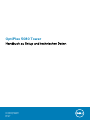 1
1
-
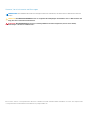 2
2
-
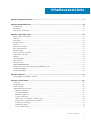 3
3
-
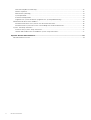 4
4
-
 5
5
-
 6
6
-
 7
7
-
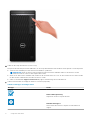 8
8
-
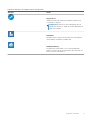 9
9
-
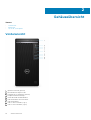 10
10
-
 11
11
-
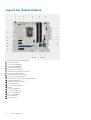 12
12
-
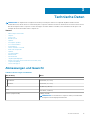 13
13
-
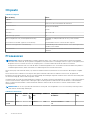 14
14
-
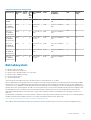 15
15
-
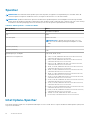 16
16
-
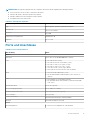 17
17
-
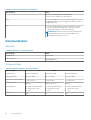 18
18
-
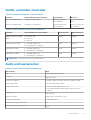 19
19
-
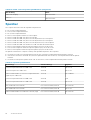 20
20
-
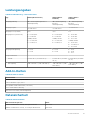 21
21
-
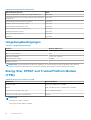 22
22
-
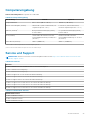 23
23
-
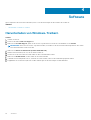 24
24
-
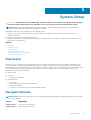 25
25
-
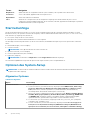 26
26
-
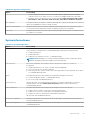 27
27
-
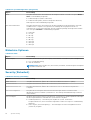 28
28
-
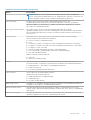 29
29
-
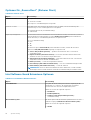 30
30
-
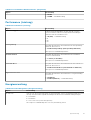 31
31
-
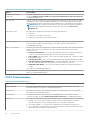 32
32
-
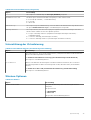 33
33
-
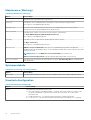 34
34
-
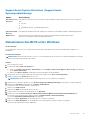 35
35
-
 36
36
-
 37
37
-
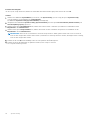 38
38
-
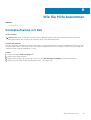 39
39
Verwandte Artikel
-
Dell OptiPlex 7080 Bedienungsanleitung
-
Dell OptiPlex 5480 All-In-One Bedienungsanleitung
-
Dell OptiPlex 5080 Bedienungsanleitung
-
Dell OptiPlex 3080 Benutzerhandbuch
-
Dell OptiPlex 3080 Bedienungsanleitung
-
Dell G5 5090 Benutzerhandbuch
-
Dell Inspiron 7591 Benutzerhandbuch
-
Dell G5 15 5590 Schnellstartanleitung
-
Dell Inspiron 3490 Schnellstartanleitung
-
Dell OptiPlex 7071 Bedienungsanleitung